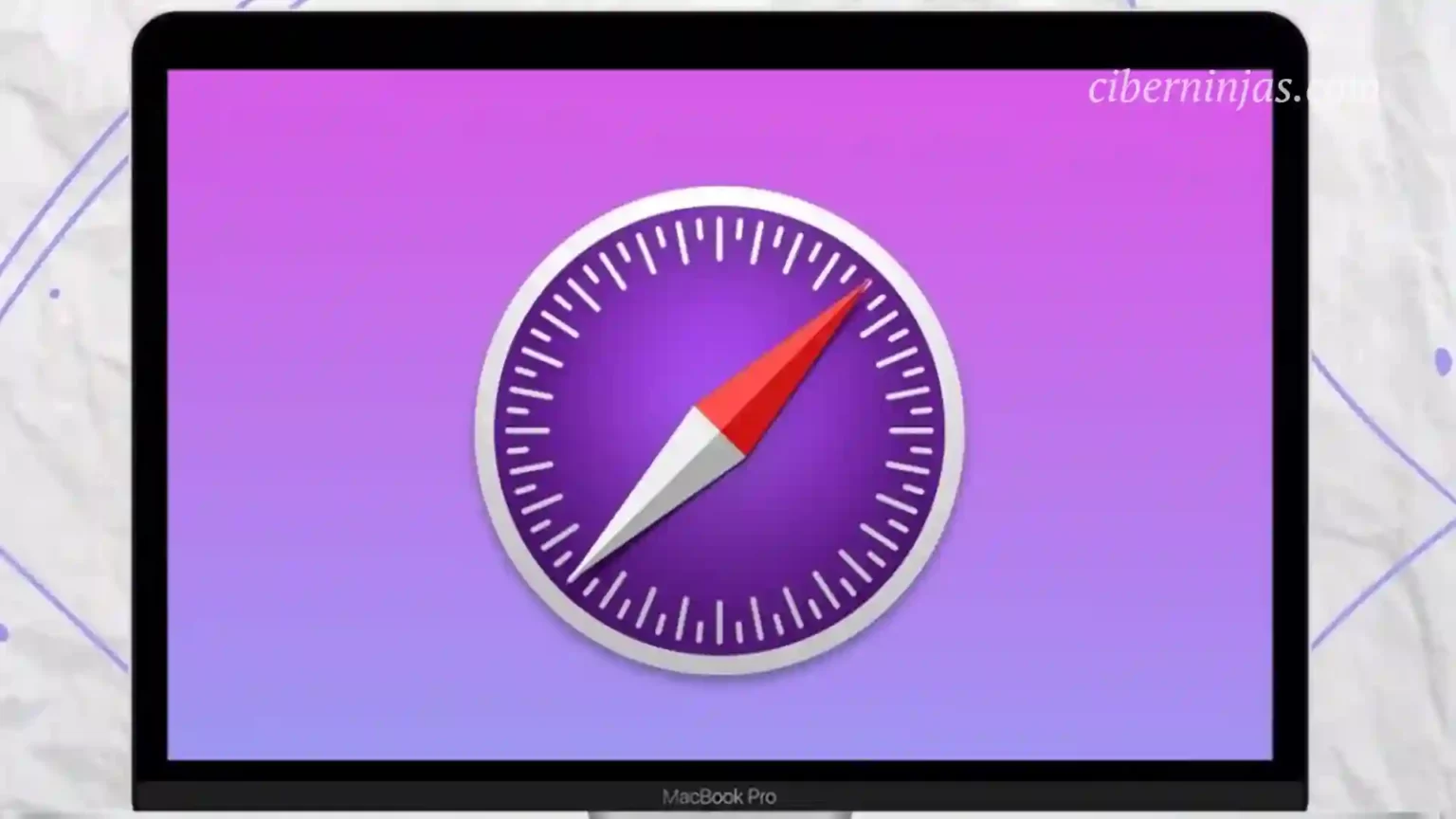Desinstalar Safari puede parecer necesario si tiene problemas, ralentizaciones o fallas en el navegador. Sin embargo, a menos que tengas una Mac más antigua, puede ser más problemático de lo que vale. Entonces, ¿Es siquiera posible hacer desinstalar Safari de un Mac?
Safari es una de las aplicaciones que vienen preinstaladas en tu Mac. También es una de las aplicaciones que se gestiona y actualiza a través de macOS.
Esto significa que está sujeto a protección de lo que Apple llama Protección de Integridad del Sistema (SIP). SIP es una de las funciones de seguridad implementadas en su Mac para protegerlo de modificaciones no autorizadas del software o ejecuciones no autorizadas de nuevos códigos que podrían dañar su software existente.
SIP es una de las funciones de seguridad que todos conocemos y amamos. Puede que no entendamos cómo lo hacen exactamente, pero esta es una de las muchas razones por las que los Mac se consideran tan seguros.
Pero si estás interesado en desinstalar Safari en tu Mac, ¡vamos a hacerlo y veamos qué podemos hacer!
Lo que necesitas saber primero
Algunos de los macOS más antiguos te permiten desinstalar Safari, pero incluso si tienes la posibilidad, te recomendaría proceder con precaución.
Sin embargo, si Safari se ha dañado, intentar desinstalarlo puede ser el curso de acción correcto para usted.
Para Ventura, Monterey o macOS más reciente
Apple cambió Ventura, Monterey y sus macOS más nuevos para que ya no le permitan desinstalar Safari y otras aplicaciones preinstaladas en su Mac, incluso si desactiva SIP .
Si tiene uno de estos macOS o se siente (con razón) reacio a desinstalar Safari por completo, estos son elementos que pueden ayudarlo a acelerar Safari o aún borrar parte del almacenamiento relacionado con Safari.
¿Cómo desinstalar o desactivar extensiones?
Las extensiones, si bien pueden ser divertidas y útiles, pueden reducir significativamente la velocidad de su navegador web. Si descubre que Safari se ejecuta extremadamente lento y es por eso que originalmente estaba pensando en desinstalarlo, le sugiero que pruebe este método.
Paso 1: Con Safari abierto, haga clic en Menú y configuración de Safari.
Paso 2: haga clic en la pestaña Extensiones en la parte superior. Utilice las casillas de verificación de la izquierda para habilitar o deshabilitar cada extensión (las mías están todas deshabilitadas; cuando estén habilitadas, verá una marca de verificación en la casilla). O, si desea desinstalar la extensión por completo, haga clic en desinstalar en la extensión individual.
Deshabilitar las extensiones evitará que se ejecuten en segundo plano, lo que ayudará a mejorar la velocidad de tu Safari, especialmente si tienes muchas extensiones o tienes algunas que pueden tener algunas que requieren mucha potencia de procesamiento o RAM para funcionar correctamente.
¿Cómo eliminar todos los datos del historial?
Si estaba buscando ahorrar espacio de almacenamiento en su Mac desinstalando Safari, esto podría ser útil. Safari en sí no requiere mucho almacenamiento en tu Mac.
Sin embargo, en los datos relacionados es donde se empieza a ver esa acumulación de almacenamiento.
Al eliminar todos sus datos, está eliminando el historial, las cookies, las contraseñas guardadas y otra información guardada en Safari. Estos elementos estarán en las próximas secciones.
Con Safari abierto, haga clic en el menú Safari en la parte superior de la pantalla y seleccione Borrar historial en el menú desplegable.
Elija Borrar todo el historial (o solo el historial más reciente si lo prefiere) y presione Borrar historial nuevamente para confirmar.
¿Cómo eliminar todos los datos de la caché?
En la configuración de Safari (a la que se puede acceder siguiendo los mismos pasos anteriores), en la pestaña Avanzado,
asegúrese de que esté marcada Mostrar funciones para desarrolladores web.
Con lo anterior marcado, debería ver un menú Desarrollar. Haga clic en Vaciar cachés en el menú desplegable.
Para Big Sur y macOS anteriores
El hecho de que tengas Big Sur o macOS anterior no significa que debas decidir inmediatamente desinstalar Safari. Las otras opciones anteriores pueden valer más la pena si solo observa problemas de rendimiento con Safari.
Si hay algún tipo de corrupción en tu Safari, entonces esta puede ser una opción válida. De cualquier manera, asegúrese de hacer una copia de seguridad de su Mac antes de seguir estos pasos . Aunque es poco probable que se pierdan datos si todo va correctamente, existe la posibilidad de dañar su sistema operativo siguiendo estos pasos. Proceda con precaución.
Primero, deberás desactivar SIP. Para hacerlo, siga los siguientes pasos:
Deshabilitar SIP
Arranque en modo de recuperación: solo Apple Silicon Macs
- Comience con su Mac completamente apagada.
-
Mantenga presionado el botón de encendido hasta que aparezcan las opciones de inicio
-
Ingrese su contraseña de administrador según sea necesario y siga las instrucciones en pantalla
Arranque en modo de recuperación: solo Mac Intel
- Apaga o reinicia tu Mac
-
Cuando tu Mac se vuelva a encender, mantén presionadas las teclas Comando-R.
-
Cuando se inicie su Mac, puede soltar las teclas e ingresar la contraseña de administrador según sea necesario.
Deshabilitar SIP
- Abra la terminal en modo de recuperación
-
Ingrese el comando: csrutil deshabilitar
-
Presione Entrar
-
Reinicia tu Mac como de costumbre
Eliminar la aplicación Safari y los archivos asociados
En Finder, busque la aplicación Safari, arrástrela y suéltela en la papelera.
Elimine los archivos del sistema Safari usando Finder para navegar por las carpetas y encontrar cualquier archivo que tenga Safari en el nombre. Asegúrese de revisar las siguientes carpetas (y otras):
/Usuarios/ Su nombre de usuario /Biblioteca/
/Usuarios/ Su nombre de usuario /Biblioteca/ApplicationSupport/
/Usuarios/ Su nombre de usuario /Biblioteca/Caches/
/Usuarios/ Su nombre de usuario /Biblioteca/Preferencias/
/Usuarios/ Su nombre de usuario /Biblioteca/Estado de la aplicación guardada/
/var/carpetas/
Volver a habilitar SIP
- Arranque en modo de recuperación como se describe arriba
-
Terminal abierta
-
Ingrese el siguiente comando: csrutil enable
-
Presione Entrar
-
Reinicia tu Mac
Reinstalación de macOS (Big Sur y macOS anterior)
Si tiene problemas después de desinstalar Safari o decide volver a instalarlo, deberá reinstalar macOS por completo.
Recomendamos hacer una copia de seguridad de la información de su Mac antes de reinstalar macOS. Si bien la pérdida de datos es poco común, puede ocurrir y es mejor estar seguro que perder accidentalmente toda su información.
Inicie en modo de recuperación como se describe arriba.
Elija la opción Reinstalar macOS. Siga las instrucciones en pantalla.
Cambiar a un navegador web diferente
Si Safari no funciona correctamente, puedes evitar la molestia de desinstalarlo y simplemente cambiar a un navegador web alternativo. Si no usa Safari, puede dejarlo como está, intacto en su carpeta de Aplicaciones. La buena noticia es que existen muchas opciones para diferentes navegadores.
Google Chrome es un navegador extremadamente popular y es el que uso personalmente. Puedes descargarlo gratis y conectarlo a tu cuenta de Google para sincronizar tus favoritos, contactos, calendario y otras aplicaciones de Google. La función de sincronización le permite utilizar los mismos marcadores e información guardada en varias computadoras.
Por el contrario, Firefox es otro navegador popular. Puede descargarlo de forma gratuita y ofrece prácticamente la misma funcionalidad que Safari y Google Chrome.
No importa qué navegador elijas, abandonar Safari es mucho más fácil y lleva menos tiempo que desinstalarlo por completo.
Conclusiones clave
- Las Mac que todavía tienen instalado macOS Big Sur y versiones anteriores pueden desinstalar Safari en Mac. Sin embargo, esto requiere deshabilitar la Protección de integridad del sistema (SIP) . SIP está diseñado para mantener su Mac a salvo de malware u otros cambios de software.
- Las Mac con software más reciente, como la última versión de Sonoma, Ventura o Monterey , no pueden desinstalar Safari en absoluto, incluso si desactivan SIP.
- Todavía hay opciones para ayudar a limpiar el espacio de almacenamiento que ocupa Safari y aumentar la velocidad, como deshabilitar extensiones y borrar datos de navegación.
- A menudo, cambiar a otro navegador, como Google Chrome o Firefox , es una mejor idea que intentar desinstalar Safari por completo.
Conclusión final
Este artículo explica por qué Safari es una aplicación difícil de desinstalar de Mac, si es que es posible. Las últimas versiones de macOS le protegen de alterar el software y no le permiten desinstalar Safari en absoluto. Los demás te permiten hacerlo cuando desactivas SIP.
Deshabilitar SIP puede ser muy peligroso, así que ten cuidado si este es el camino que finalmente decides tomar. Asegúrese de tener una copia de seguridad de su computadora para evitar cualquier problema.
En última instancia, suele ser más fácil cambiar a otro navegador web como Google Chrome o Firefox.